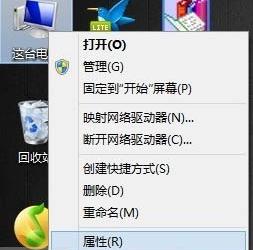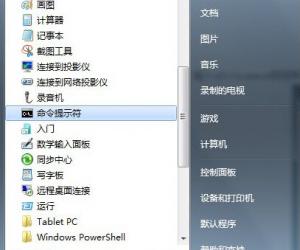手机新浪微博光影秀使用方法教程 新浪微博怎么用光影秀图文步骤
发布时间:2017-02-19 16:53:36作者:知识屋
手机新浪微博光影秀使用方法教程 新浪微博怎么用光影秀图文步骤 手机新浪微博最近上线了一个新功能,名字叫光影秀,就是能将你上传的照片制作成一个小视频,那么这个功能是如何使用的呢,下面就让小编来教你们手机新浪微博光影秀使用教程吧!
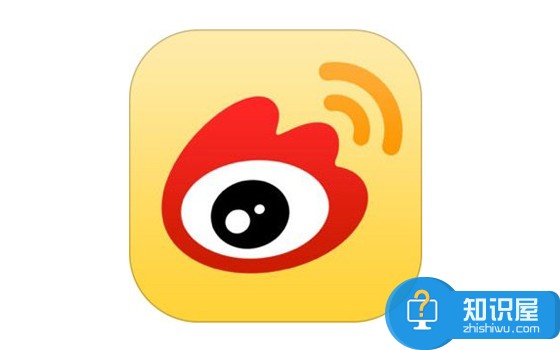
相关教程:手机新浪微博粉丝抢红包机会获取方法
1)首先我们先打开【手机新浪微博】,随后点击中下方的【+】,随后选择【光影秀】。(如下图)

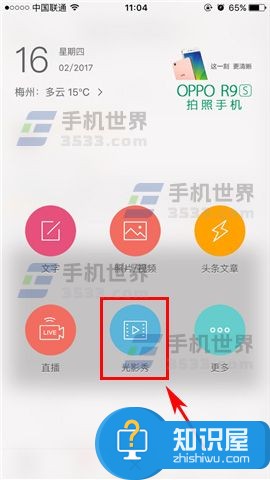
2)接着我们再选择需要进行制作的照片后点击右上角的【下一步】,随后即可进入预览模式,在这里我们可以分别通过点击【主题】【编辑】【标题】进行更改小视频的风格类型、出场顺序和文字内容,设置完成后点击右上角的【下一步】。(如下图)
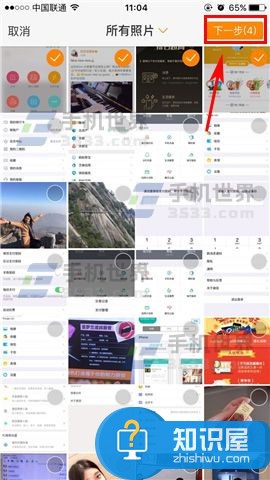

3)进入最后的编辑状态后即完成小视频的制作,此时我们再配以文字加以描述即可,最后点击【发送】就可以给朋友观赏了。(如下图)
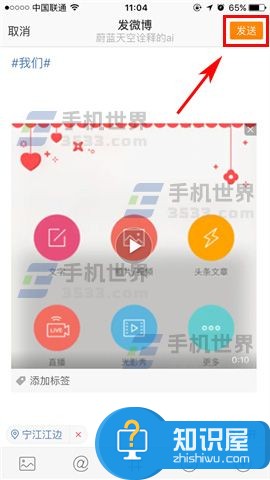
(免责声明:文章内容如涉及作品内容、版权和其它问题,请及时与我们联系,我们将在第一时间删除内容,文章内容仅供参考)
知识阅读
软件推荐
更多 >-
1
 一寸照片的尺寸是多少像素?一寸照片规格排版教程
一寸照片的尺寸是多少像素?一寸照片规格排版教程2016-05-30
-
2
新浪秒拍视频怎么下载?秒拍视频下载的方法教程
-
3
监控怎么安装?网络监控摄像头安装图文教程
-
4
电脑待机时间怎么设置 电脑没多久就进入待机状态
-
5
农行网银K宝密码忘了怎么办?农行网银K宝密码忘了的解决方法
-
6
手机淘宝怎么修改评价 手机淘宝修改评价方法
-
7
支付宝钱包、微信和手机QQ红包怎么用?为手机充话费、淘宝购物、买电影票
-
8
不认识的字怎么查,教你怎样查不认识的字
-
9
如何用QQ音乐下载歌到内存卡里面
-
10
2015年度哪款浏览器好用? 2015年上半年浏览器评测排行榜!